python实现企业微信定时发送文本消息的示例代码
企业微信定时发送文本消息
使用工具:企业微信机器人+python可执行文件+计算机管理中的任务计划程序
第一步:创建群机器人
选择群聊,单击鼠标右键,添加群机器人。
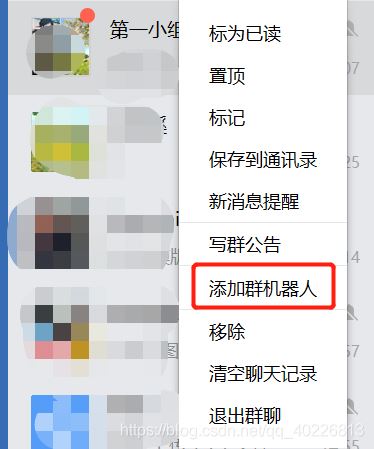
建立群机器人后,右键查看机器人,如下
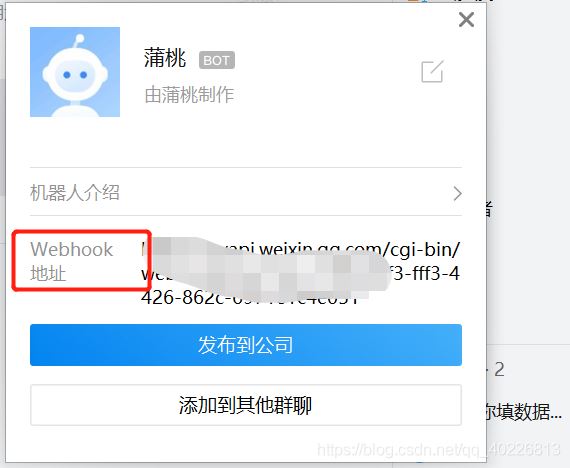
复制机器人的链接。
第二步:编辑python程序
import requestsfrom datetime import datetimeurl = ’https://qyapi.we......’ #机器人的webhook地址headers = {’Content-type’:’application/json’}data = { 'msgtype': 'text', 'text': { 'content': '.......1234......', #要发送的文字 'mentioned_list': ['@all'], #要@的人,可以是特定的人 } }r = requests.post(url,headers=headers,json=data)print(datetime.now().strftime('%Y-%m-%d %H:%M:%S'),'文本发送情况提示',r.text)
将自己的机器人地址粘贴进去,发送自己想发送的文本内容即可。
其次,将此python文件打包成可执行的exe文件;
pyinstaller -F 文件地址文件名.py
注:安装pyinstaller
pip installer pyinstaller
若未安装pip,则需提前将安装pip打包成功后如下图:

第三步:设置定时
首先、打开计算机管理,中的任务计划程序,如下
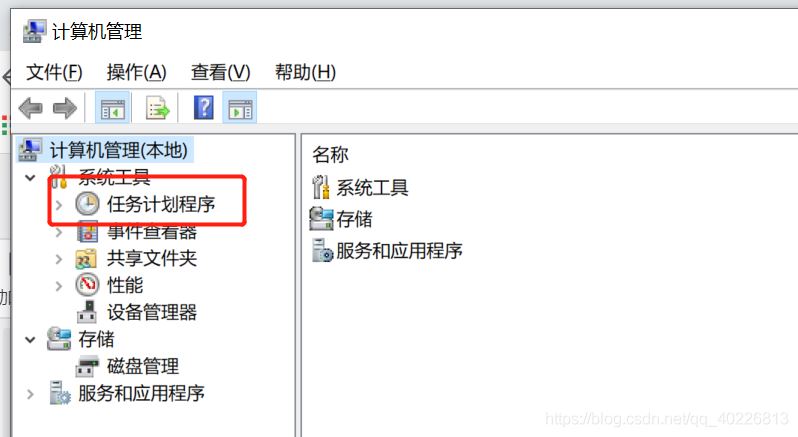
其次、此处填写此任务的名字,如“8点提醒”
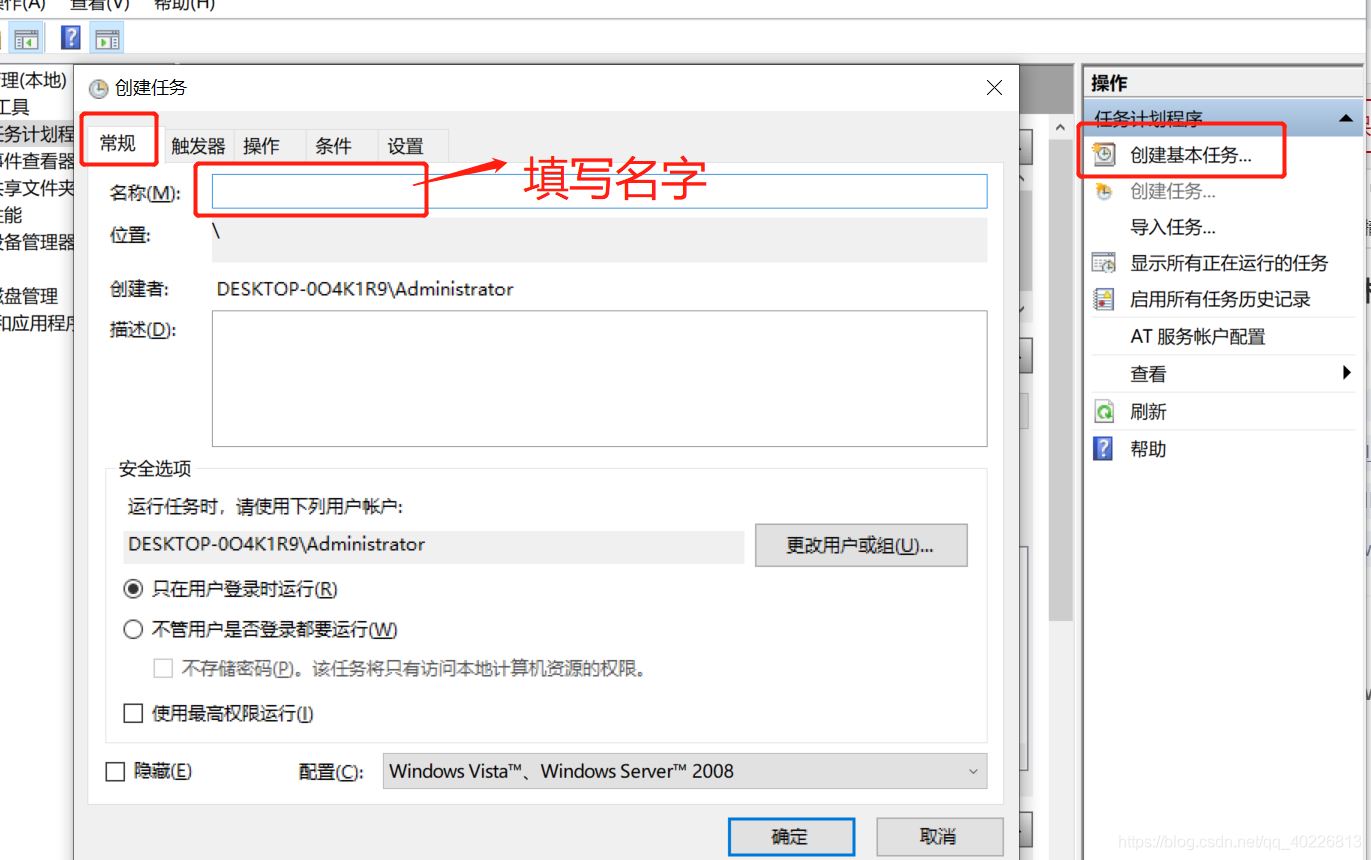
再者,设置触发器
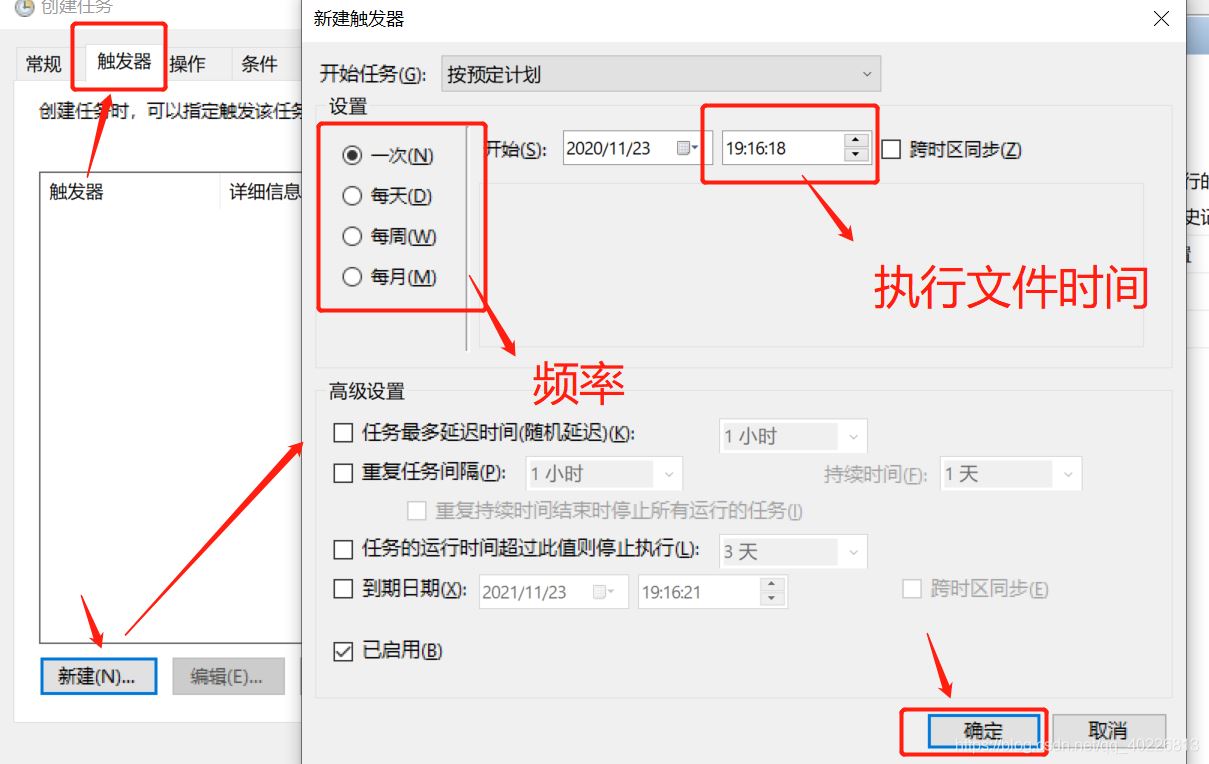
最后,添加操作,启动 之前的python可执行文件。
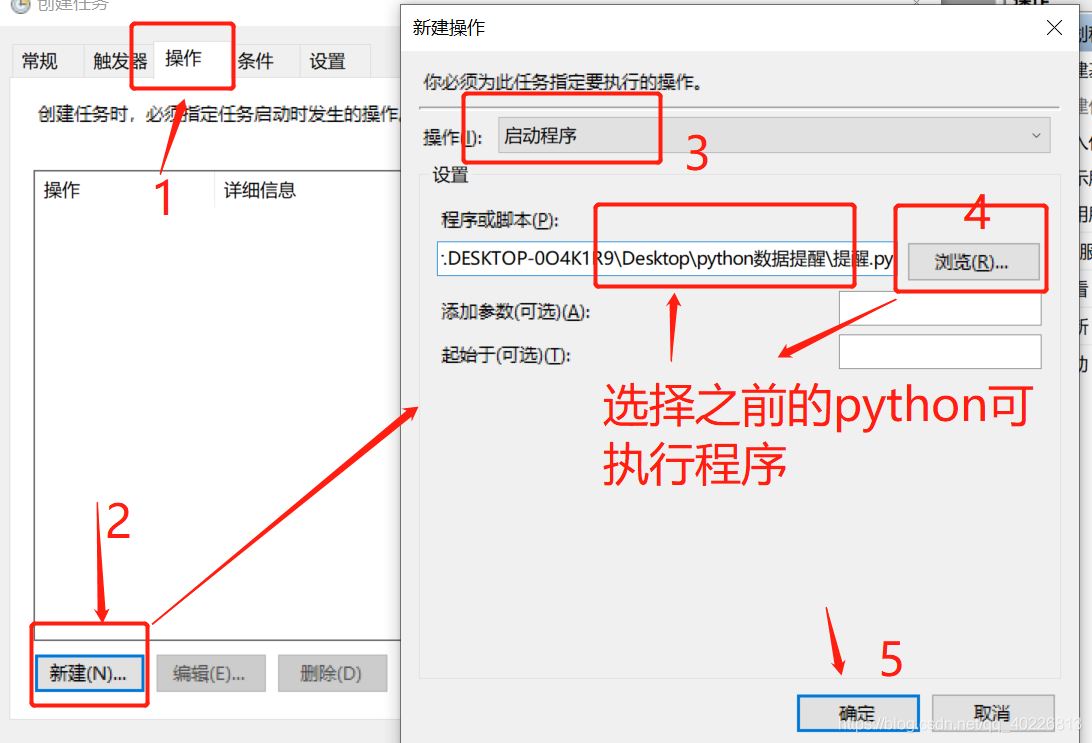
设置成功后,到时间后电脑将执行之前的python文件。结果如下图:
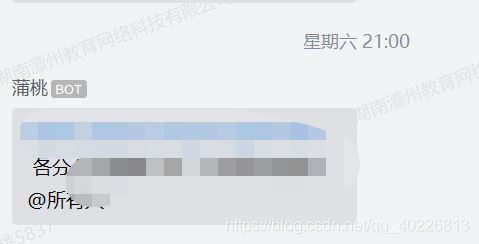
注:1、运行程序,需电脑保持开机状态2、此方法不适合苹果电脑
到此这篇关于python实现企业微信定时发送文本消息的示例代码的文章就介绍到这了,更多相关python 企业微信定时发送内容请搜索好吧啦网以前的文章或继续浏览下面的相关文章希望大家以后多多支持好吧啦网!
相关文章:

 网公网安备
网公网安备